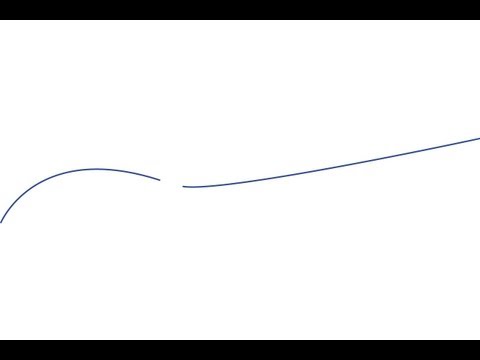
Innhold

Selv avanserte Adobe Illustrator-brukere trenger noen ganger å forenkle objekter som de har tegnet med "Pen" -verktøyet. Uansett hvilken forsiktighet man tar når man lager vektorobjekter, kan det være mye lettere å glatte ut en uønsket detalj i en linje som allerede er opprettet enn å slette den og starte på nytt fra bunnen av. Imidlertid tilbyr "Smoothing" -verktøyet den hjelpen du trenger.
Trinn 1
Velg objektet du vil glatte. Den bruker "Selection" -verktøyet, for enkeltobjekter, eller "Direkte valg", i grupperte objekter.
Steg 2
Klikk på trekanten nederst i høyre hjørne av "Blyant" -verktøyet i Adobe Illustrator-verktøykassen for å vise "Utjevning" -verktøyet. Den er også til stede i samme verktøykasse som "Eraser" -funksjonen.
Trinn 3
Dobbeltklikk på "Smoothing" -verktøyet i verktøykassen for å bringe denne funksjonen i forgrunnen. Juster de nødvendige innstillingene. Presisjonshastighetene varierer fra 0,5 til 20. Ved lavere verdier gir små bevegelser av verktøyet nye ankerpunkter til de glatte linjene. Ved høyere verdier reduserer verktøyet kompleksiteten i slagene. Utjevningsinnstillingshastighetene varierer fra 0 til 100%, og de bestemmer nivået på endring av verktøyet.
Trinn 4
Skyv "Utjevningsverktøyet" over alle linjene du vil glatte. For å jevne ut den ytterligere, bruk funksjonen mer enn en gang uten å øke verktøyets innstillinger.


